iHistorian说明书.docx
《iHistorian说明书.docx》由会员分享,可在线阅读,更多相关《iHistorian说明书.docx(70页珍藏版)》请在冰点文库上搜索。
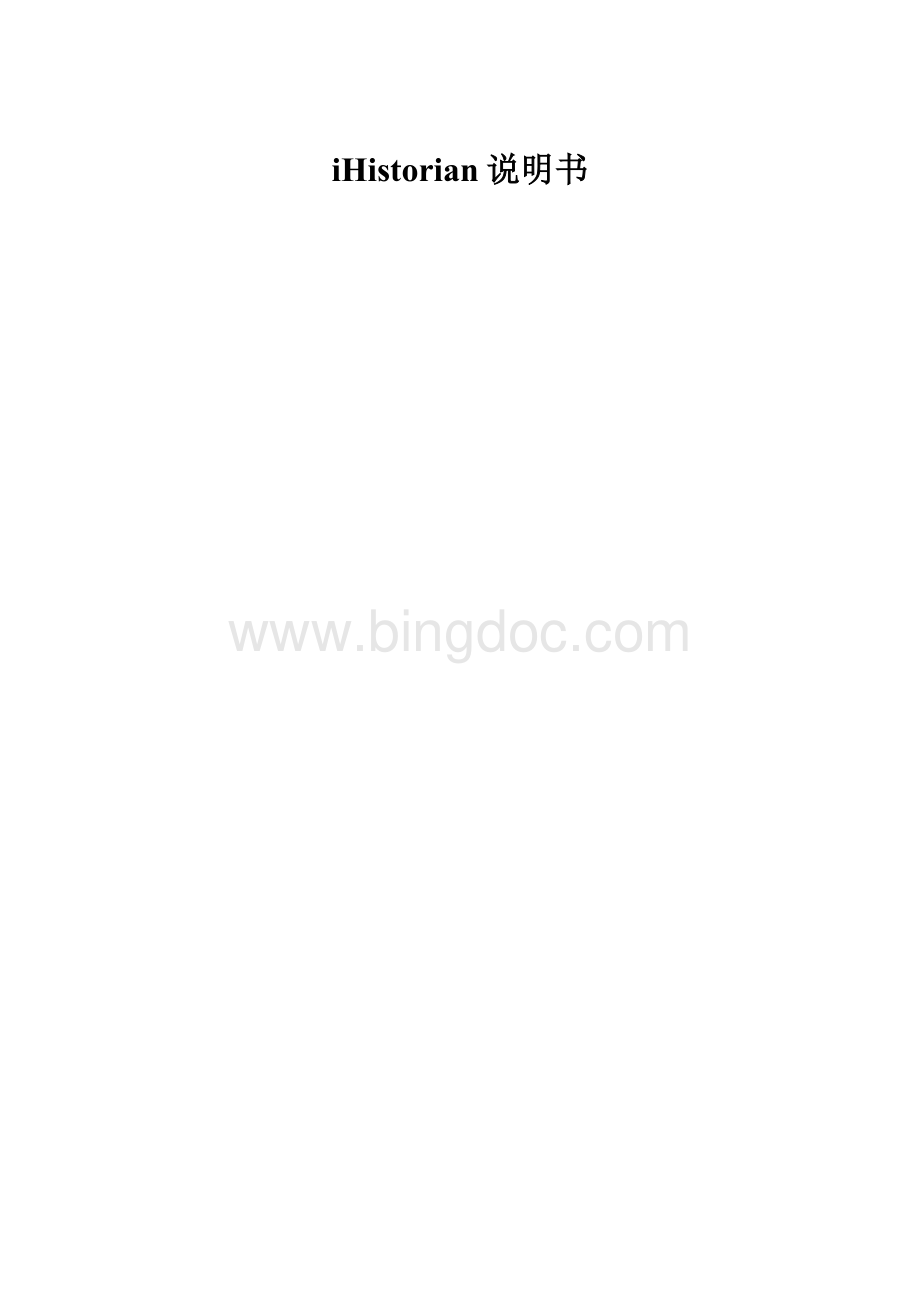
iHistorian说明书
姚店联合站SCADA系统iHistorian使用说明书
IHistorian数据库管理使用说明
iHistorian是Intellution自动化公司出品的用于采集iFIX历史数据的一
个企业级实时历史数据库平台。
iHistorian可通过不同节点的iFIX数据采集器采集SCADA网络系统中各个节点的数据,经过分析、运算和压缩将这些数据存储在iHistorian服务器中。
使用微软Excel软件,可实现对采集数据的分析和报表输出等功能。
在iFIX中也能利用趋势显示的功能调用iHistorian服务器中的数据。
第一章iHistorian
软件使用说明
一.软件说明
我们使用的iHistorian
注册使用的权限为:
最大同时采集
1000个过程数
据标签;可以有5个管理者(administrator)同时登录iHistorian
服务器进行
管理。
二.软件安装
我们在SCADA网络服务器上安装iHistorian
“Server”,把它作为
iHistorian
服务器,同时安装进行数据的管理。
在iFIX
操作员站上安装
iHistorian
“collector”进行对该节点数据的采集工作。
在
iFIX
工程师站上
安装“administrator”作为iHistorian
的管理者。
系统结构如下图
1-1.所示
服务器操作员站工程师站
图1-1
第1页共31页
姚店联合站SCADA系统iHistorian使用说明书
下面介绍安装步骤:
(一)服务器安装
1.关闭服务器,切断电源。
将iH的“加密狗”插于并口,重新启动服
务器。
2.在服务起器光驱中放入iHistorian安装盘,光盘自动运行,点击
“installiHistorian”,按提示进入后出现如图1-2.所示画面
图1-2
3.选择“Server”、“iHistorianAdministrator”、和“iHistorianExcelAdd-in”、点击“Next”进入下一步,出现如下图1-3.所示画面
4.点击“browse”,修改安装路径为“d:
\ProgramFils\iHistorian”。
点击“Next”按提示完成安装。
5.按提示重新启动计算机,完成iHistorian服务器安装。
安装完成后iHistorian会自动以SCADA服务器名“YDSERVER1”作为
自己的iHistorian服务器名登录。
(二)操作员站安装
1.在操作员站光驱中放入iHistorian安装盘,光盘自动运行,点击
“installiHistorian”,按提示进入后出现如上图1-3.所示画面
第2页共31页
姚店联合站SCADA系统iHistorian使用说明书
2.仅需选择“collectors”中“iFIXcollector”选项。
点击“Next”
图1-3
进入下一步,出现如图1-4.所示画面
图1-4
2.输入iHistorian服务器名称“YDSERVER1”,点击“Next”,按提示即可
第3页共31页
姚店联合站SCADA系统iHistorian使用说明书
完成操作员站的iHistorian采集器安装。
(三)工程师站安装
1.在工程师站光驱中放入iHistorian安装盘,光盘自动运行,点击
“installiHistorian”,按提示进入后出现如上图1.所示画面
2.选择“iHistorianAdministrator”、和“ExcelAdd-in”、点击“Next”
进入下一步,出现如上图3.所示画面
3.输入iHistorian服务器名称“YDSERVER1”,点击“Next”,按提示即可完成工程师站的iHistorian管理器安装。
三.软件的使用
(一)iHistorian采集器collector的启动。
有两种方法启动collector:
1.在操作员站的正常启动之后,进入“开始”菜单,点击“程序”中“iHistorian”下的“StartCollector”,启动采集器
2.进入iFIX的“系统配置应用”,点击进入“任务配置”,在文件名中选
择“D:
\Dynamics\IFIXCOLLECTOR.EXE”,命令行中输入:
“rudsdos”,点
击增加按钮,确认后保存设置退出即可。
重新启动iFIX,iHistorian
collector会自动在iFIX后台运行,采集数据。
(二)iHistorian管理器administrator的使用
1.登录
根据上面的安装步骤,我们在服务器“YDServer1”和工程师站上都安装了administrator管理软件。
进入“开始”菜单,点击“程序”中“iHistorian”下的“iHistorianadministrator”,启动管理软件,进入如图1-5.所示界面,既可进行所有的操作管理。
系统默认的安全组为LOCALGROUP本地组模式,在所有网络域内的安
装有administrator管理软件的计算机中,只要是具有登录Windows权限
的用户都可直接进入administrator管理员界面,享有所有的
administrator操作权限。
第4页共31页
姚店联合站SCADA系统iHistorian使用说明书
图1-5
2.功能介绍
iHistorianadministrator共分为6大部分功能块。
系统状态显示画面:
显示当前系统状态,数据采集器的工作状态,系统提示
和报警信息,为采集器、标签、存档文件的管理和信息搜索、帮助等功能提供链接。
“Tags”画面:
显示数据标签的名称,采集方式等参数和进行各种控制功能。
“Collectors”画面:
显示当前数据采集器的名称,采样方式,间隔等参数
和进行各种控制功能。
“Archives”画面:
显示存储文的名称,路径,大小等参数和各种控制功能。
“Messages”画面:
显示产生的有关组态、通讯连接、性能、安全等方面的
提示和报警信息。
具体详细功能现分别介绍如下:
(1)系统状态显示画面如上图1-5.所示
①ReceiveRate(Events/Min):
表示服务器每分钟收到的从采集器采集的
第5页共31页
姚店联合站SCADA系统iHistorian使用说明书
数据个数。
它表明了当前服务器的工作负荷的大小。
如果曲线变化过于大,可投入“Collectors”中的“loadbalancing”负荷平衡功能,减少采集率的较大波动。
②ArchiveCompression(%):
表示当前存储文件的压缩效率,值为0,表示存储文件的存储未经过压缩或压缩功能关闭,值越大表数据文件被压缩的
程度越高。
投入压缩功能,并增大标签数据采集的死区(deadband),可以增加数据的压缩率。
该显示的压缩率正常值应在0—9%之间。
③WriteCacheHit:
写入缓存的命中率。
它表明系统采集数据的效率。
正常值应在95—99.99%之间。
④FailedWrites:
写入数据失败的数量。
表明系统写入标签数据时,发生了故障。
例如:
操作员站中的iFIX采集器未启动或通讯中断等故障的出现。
无论产生多少次写失败,每个数据标签只产生一次写失败报警。
正常情况下,这个值应为0。
⑤MessagesSinceStartup:
系统自启动后产生的事件的个数。
系统关闭或重启动后,该值被复位。
⑥AlertsSinceStartup:
系统自启动后产生的报警的个数。
这个值过大说明系统中有问题存在,应详细分析报警内容,找出原因,使系统恢复正常。
系统关闭后,该值被复位。
⑦FreeSpace:
当前存储文件Archives所剩的空间。
⑧ConsumptionRate:
每天存储文件Archives的占用空间。
如果值过大,可以采取减少数据标签采集数,增大数据标签的采样间隔或增大数据的死区,加强数据压缩率等措施。
⑨Est.DaysToFull:
根据ConsumptionRate的值和FreeSpace的大小,
系统预计当前Archives可以存储的天数。
可以启用自动创建Archives和重写旧的Archives功能,防止因存储空间不足引起数据存储中断。
在所剩空间只能维持5,3,和1天时,系统将会报警。
⑩ArchivesTags:
当前系统中激活的采集数据标签的个数。
⑾LicensedTags:
经过硬件“加密狗”授权的最大的采集数据标签的个数。
⑿ActivesUsers:
正在使用Administrator的使用者的个数
第6页共31页
姚店联合站SCADA系统iHistorian使用说明书
⒀LicensedUsers:
经过硬件“加密狗”授权的最大的可同时使用
Administrator的使用者个数。
(2)Archives组态
点击如上图1-5中Archives链接,打开Archives功能画面如图1-6.所示
图1-6
画面的左面Archives窗口显示所有存储的Archives文件名及当前文件的开始使用时间。
右面窗口显示Archives文件存储路径及大小等相关信息。
①AddNewArchive:
手添加一个Archive文件,存储路径及大小均保持缺省值即可。
②RestoreAnArchiveFromBackup:
从备份Archive文件读取数据到当前
Archive文件中。
③CloseArchive:
关闭当前使用的Archive,点击将出现提示,确认后当前的
Archive停止使用,如果已打开AutomaticallyCreateArchives功能,系统将
自动再创建一个新的Archive。
第7页共31页
姚店联合站SCADA系统iHistorian使用说明书
④点击GlobalOptions出现如图1-7.所示画面
图1-7
a.AutomaticallyCreateArchives:
选择Enables,在当前Archive
不可用时,系统将自动创建一个新的Archive。
b.OverwriteOldArchives:
选择Enables,在Archive存储空间小于
设定的值,无法创建Archive时,系统将重写旧的存储文件,其存
储数据也将丢失。
c.DefaultSize:
创建Archive文件大小的默认缺省值。
d.FreeSpaceRequired(MB):
系统能够创建Archive文件的最小的剩余存储空间。
e.DefaultFilePath/Name:
存储文件名称、路径,备份存储文件的
路径。
⑤点击Security出现如下图1-8.所示画面
第8页共31页
姚店联合站SCADA系统iHistorian使用说明书
图1-8
a.DataisRead-OnlyAfter(hours):
数据作为可读/写的形式储存的
时间。
过了这个设定的时间后,当前Archive文档的一部分将自动转变成只读形式。
之后存储的数据将不能存在Archive文档的这个只读区域里。
因此,一个单独的Archive文档可能由三部分组成:
第一部是只读的不可写入;第二部分是可读/写的,存储有最近的数据;第三部分是未使用的空白区域,还可以继续存储数据。
要在服务器Archives文件目录中移动或删除Archive存储文件,必须在上图1-6.中选中相应的Archives名称,点击Remove按钮,解除系统对该文件的锁定之后,才可进行删除。
b.SecurityGroups:
使用本地组安全模式或者使用域安全模式。
系统默认为“UserLocal”本地组模式,在所有网络域内的安装有administrator管理软件的计算机中,只要是具有登录Windows权限的用户都可直接进入administrator管理员界面,享有所有的administrator操
作权限。
第9页共31页
姚店联合站SCADA系统iHistorian使用说明书
用户也可以创建具有不同administrator操作权限的新用户,方法
如下:
打开本地计算机“控制面板”中“管理工具”的“计算机管理”,在
“本地用户和组”中创建新组。
不同的组名具有不同的操作权限。
例如“iH
SecurityAdmins”其用户享有所有的iHistorianadministrator操作权
限。
“iHTagsAdmins”其用户只具有创建、修改和删除数据标签的权利。
“iHReaders”其用户只具有使用iHistorianadministrator,读取标
签数据的权利。
具体详细的权限划分请参阅iHistorianElectronicBook
《iH电子书》中“ImplementingiHistorianSecurity”章节介绍。
如果选择“UserDomain”域安全模式,administrator本地用户无
权设定、更改自己的操作权限,每个用户的使用权限必须在iHistorian服
务器中先定义,否则用户将无法使用administrator登录iHistorian服务
器进行数据管理。
定义的方法如下:
打开iHistorian服务器“控制面板”,打开“Active
Directory用户和计算机”,选择在“Users”中创建新组。
不同的组名具
有不同的操作权限,具体划分和上面介绍的添加本地用户组名相同。
添加
完成具有一定操作权限的使用组后,必须还要添加具有这一操作权限的使
用用户,这样安装有administrator管理软件的计算机用户才有权登录。
具体方法如下:
双击已添加完的新用户组,选择“用户”“添加”,在列出的用户栏中选择想要加入的用户。
这样该用户就具备了以指定的操作权限登录administrator的资格。
注:
系统默认使用“UserLocal”本地组安全模式,不经允许请勿使用“UserDomain”域安全模式,以免因设置不当引起系统无法正常使用。
(3)Collectors组态
点击如上图1-5中Collectors链接,打开Collectors功能画面如图1-9.
所示
第10页共31页
姚店联合站SCADA系统iHistorian使用说明书
图1-9
画面的左面Collectors窗口显示所有的iFIXCollector采集器。
右面窗
口显示采集器的名称,运行状态,类型等信息。
①Resoures区域的ComputerName:
当前采集器所在的计算机名称。
MemoryBufferSize(MB):
内存缓冲器大小值。
在采集器与服务器通讯
发生瞬时或短期中断时,内存缓冲器能够储存采集器采集的数据,待通讯
恢复正常后可以继续发送数据给服务器,使数据传输不会中断。
MinimumFreeSpace(MB):
采集器正常使用时,计算机最小的存储空间,
小于这个值,iFIXCollector不能正常启动。
②点击Configuration出现如下图1-10.所示画面
a.CollectorSpecificConfiguration(iFIX)中NodesToBrowse:
默认的节点应为iFIXCollector安装位置所在的节点,如果你需要
浏览iFIXSCADA网络上别的节点中的数据标签,在空白栏中填写该网
络节点的名称,多个节点名间需用逗号隔开。
b.TagBrowseCriteria:
定义需要浏览的数据标签的类型。
左边栏中显
第11页共31页
姚店联合站SCADA系统iHistorian使用说明书
图1-10
示各种类型数据块的名称,右面窗口显示相应数据块的不同Fields域名称。
点击块类型,在需要显示的域前单击复选框出现“√”表示选中。
数据块名称变蓝表示被选中。
c.AddTags:
点击该按钮弹出标签浏览画面,点击Browse,将显示出前面
所定义类型的数据标签,依次选择添加既可。
③点击Tag出现如下图1-11.所示画面
第12页共31页
姚店联合站SCADA系统iHistorian使用说明书
图1-11
a.DefaultTagNames:
为采集器中所有数据标签的名称加一前缀名。
b.DefaultCollection:
定义采集器的各种缺省设置。
CollectionInterval(ms):
定义所选采集器中所有标签的采集间
隔,单位是毫秒。
采集间隔也能在每个的标签中单独定义。
CollectionType:
Polled轮询方式或Unsolicited主动方式。
Polled方式:
采集器按照采样时间间隔从数据源中采集数据。
Unsolicited方式:
无论采集器是否提出请求,数据源把数据发送给采
集器,不受采集间隔时间的限制。
TimeAssignedBy:
Collector方式或Source方式。
选择采集数
据的时间是靠Collector采集器给定,还是靠Source数据源给定。
LoadBalancing:
Enabled或Disabled。
选择Enabled,可以打开
负荷平衡功能。
在有大量的数据标签需要采集或采样间隔发生很大变化
时,可以打开此功能,以降低系统采集负荷。
c.DefaultCompression:
定义缺省的采集器压缩参数。
第13页共31页
姚店联合站SCADA系统iHistorian使用说明书
CollectorCompression:
Enabled或Disabled。
选择Enabled,
可以打开采集器采集数据压缩功能。
采集器压缩功能是指采集器把刚采
集的数与前一个数做比较,如果变化率在设定的Deadband死区值范围
之内,采集器将不发送这个数,只有当所采集数的变化率超过死区范围
时采集的数才被发送。
DeadbandPercentRange:
死区范围值的百分数。
死区值=数据标
签量程×DeadbandPercentRange/100。
假如CollectorCompression功能Enabled,DeadbandPercent
Range值设为0,采集器将不采集没有发生变化的数据。
④点击Advanced出现如下图1-12.所示画面
图1-12
a.BrowseSourceAddressSpace:
Enabled或Disabled。
选择
Enabled,允许采集器使用Browse浏览功能查看数据库标签。
要想添加
新的标签,必须打开此功能选项。
b.SynchronizeTimestampstoServer:
Enabled或Disabled。
选择
第14页共31页
姚店联合站SCADA系统iHistorian使用说明书
Enabled,采集器的时间能自动与服务器的时间保持同步。
当定义了采集
器的时间取自数据源时,不能打开此项功能。
c.Source/DeviceTimestampsIn:
选择Local本地时间或UTC格林
尼治时间。
d.DelayCollectionAtStartup(sec):
在采集器加载数据标签之后,
延时采集的时间,缺省值是2秒。
e.CollectorStatusOutputs:
采集器状态参数输出地址设定。
RateOutputAddress:
把当前采集器的事件采集率(每分钟采集的数
据个数),发送到的目标地址。
目的是让操作者了解当前采集器的工作性
能。
StatusOutputAddress:
把当前采集器的运行状态(如运行、停止、
暂停等),发送到的目标地址。
目的是让操作者了解当前采集器的工作状
态。
HeartbeatOutputAddress:
正常运行时,采集器每60秒向所定义的
地址发送一个1,如果采集器停止采集,它将不发送这个数。
⑤点击Advanced出现如下图1-13.所示画面。
显示三条曲线,分别表示系统
的不同性能。
a.ReportRate(Events/Min):
趋势图显示服务器从采集器平均每分钟收到的数据个数,它表明当前系统的负荷情况。
因为该图表显示的是一个压缩过的趋势,所以它不能象上图5.系统总貌中显示的采集率那样,瞬时更新。
b.Compression(%):
该趋势显示采集器压缩率的趋势。
如果当前值很
小,可以增加压缩死区Deadbands值,以减少数据采集量,增强压缩效率。
c.Overruns(%):
该趋势显示当前采集器错过采集的数据个数占总采集
数据数量的百分比。
正常情况下,该值应为0。
如果该值显示大于0,表
明数据被丢失,可以打开采集器中LoadBalancing负荷平衡功能或逐步
减少数据标签的个数、增大采集间隔等,降低系统的负荷。
第15页共31页
姚店联合站SCADA系统iHistorian使用说明书
图1-13
(4)Tags组态
图1-14
第16页共31页
姚店联合站SCADA系统iHistorian使用说明书
点击系统总貌图中Tags链接,打开Tags功能画面如上图1-14.所示。
左
面窗口显示当前系统采集的所有标签名称。
右面窗口中Description栏中
显示单个标签的描述、单位和说明。
SpareConfiguration栏中,Spare1~
Spare5显示标签的其它一些信息。
①AddTagsFromCollector:
从采集器中添加需要采集的数据标签名。
点击AddTagsFromCollector打开如下图1-15.所示画面